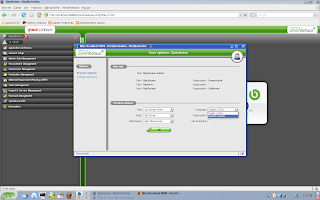Para partir hay que descargar algunas dependencias necesarias las cuales son PostgreSQL Apache-Ant Apache-Tomcat JDK y obviamente OB 2.33. En mi caso bajé la última version (para Windows) de cada una a la fecha.

Una vez descargado todo seguimos con la instalación. Primero empezamos por el JDK de java, simplemente hacemos doble click al instalador y seguimos las instrucciones, no hay ninguna ciencia.

luego verificamos que la instalación se haya hecho correctamente, para esto abrimos la consola (ejecutar -> cmd) y escribimos:
java -version
con lo cual veremos lo que esta en la siguiente imagen:
 Ahora que tenemos el JDK correctamente instalado seguiremos con PostgreSQL. Para esto simplemente descomprimimos el zip, ejecutamos el instalador y seguimos las instrucciones. Hay que fijarse de ingresar una contraseña para levantar el servicio y otra distinta para el usuario administrador de la base de datos, el usuario postgres. A continuación mostraré las imagenes correspondientes a la instalación de PostgreSQL.
Ahora que tenemos el JDK correctamente instalado seguiremos con PostgreSQL. Para esto simplemente descomprimimos el zip, ejecutamos el instalador y seguimos las instrucciones. Hay que fijarse de ingresar una contraseña para levantar el servicio y otra distinta para el usuario administrador de la base de datos, el usuario postgres. A continuación mostraré las imagenes correspondientes a la instalación de PostgreSQL.



Una vez listo debemos cambiar un valor en el archivo pg_hba.conf que está en la carpeta data/ dentro del directorio de instalacion de PostgreSQL. Abrimos ese archivo con algun editor de texto, bajamos hasta el final y buscamos la linea que dice:
host all all 127.0.0.1/32 md5
y lo cambiamos por:
host all all 127.0.0.1/32 trust

Ahora seguimos con la instalación de tomcat y ant. Para esto simplemente descomprimimos los zip y copiamos o movemos las carpetas al directorio que queramos, en mi caso a la raiz de la unidad C.

Ahora debemos agregar una variable de entorno al sistema, la JAVA_HOME, para esto hacemos click derecho sobre Mipc -> propiedades -> opciones avanzadas -> variables de entorno -> nueva y agregamos como vemos en la siguiente imagen:

Ahora ya tenemos todo instalado, solo nos resta subir el servidor Tomcat y la base de datos PostgreSQL.
Para subir Tomcat nos dirigimos a la carpeta bin que esta en el directorio de tomcat y le damos doble click al archivo startup.bat.

Para subir PostgreSQL simplemente ejecutamos start service desde el menu de Windows.

Ahora estamos listos para compilar e instalar OB 2.33. Simplemente ejecutamos el instalador.

le damos siguiente siguiente hasta que nos muestre la opción a elegir la base de datos, cambiamos Oacle por PostgreSQL y seguimos adelante.

Luego le damos la ruta del JDK (deberia tomarla automágicamente si hicimos los pasos anteriores correctamente).

Luego le pasamos el ant

y luego tomcat

Luego debemos pasarle la ruta a los ejecutables del PostgreSQL e ingresamos la contraseña del usuario administrador postgres


Ahora debemos ingresar una contraseña para el usuario tad (si quieren pueden cambiar el nombre de este usuario por otro).

Ahora presionamos siguiente y esperamos a que la compilación e instalación concluya.

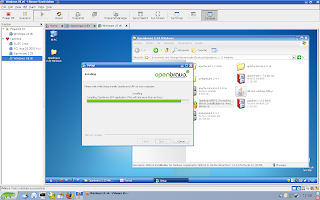

Una vez finalizada la instalación debemos reiniciar Tomcat, para esto ejecutamos el archivo shutdown.bat y esperamos a que se baje el servidor, luego volvemos a ejecutar startup.bat para subir el servidor Tomcat.


Ahora abrimos nuestro querido firefox y escribimos:
http://localhost:8080/openbravo
y con esto veremos la pantalla de login de openbravo. Ingresamos el usuario Openbravo y la contraseña openbravo

Ya con esto presionamos el boton Login y podremos entrar a nuestro flamante ERP Openbravo 2.33.

Espero les haya servido esta guía de instalación, estos fueron los pasos que seguí y no tuve ningún problema. De todas maneras, al igual que los chicos de Openbravo, yo les recomiendo hacer la instalación sobre Linux, si ven la guía anterior verán que es muy fácil, se ahorran dinero en licencias, no pierden datos por virus, etc.
Saludos !!!